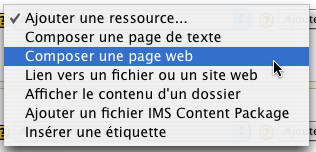« Ressources » : différence entre les versions
De MoodleDocs
mAucun résumé des modifications |
|||
| (17 versions intermédiaires par 4 utilisateurs non affichées) | |||
| Ligne 1 : | Ligne 1 : | ||
{{Ressources}} | {{Ressources}} | ||
Dans Moodle, les ''ressources'' sont les contenus "passifs", par opposition aux [[Bloc activités|activités]], qui sont interactives. | |||
Lorsqu'un enseignant crée un cours Moodle, il souhaite souvent, en premier lieu, ajouter du contenu, comme un syllabus ou des résumés de cours. Moodle offre un éventail de [[Ressources|types de ressource]] vous permettant d'inclure dans vos cours presque n'importe quel type de fichier. | |||
* '''Page de texte''' : Permet de composer une page de texte, sans formattage particulier. | |||
* '''Page web''' : Permet de créer une page web et de la mettre en forme à l’aide de l’éditeur HTML de Moodle. | |||
* '''Lien vers un fichier ou un site web''' : Permet de faire des liens soit vers un fichier qui se trouve sur le serveur, soit vers un site web externe. | |||
* '''Contenu d’un dossier''' : Au lieu de faire des liens vers chacun des fichiers d’un dossier, permet d'afficher le contenu de tout ce dossier. | |||
* | * '''Fichier IMS content package''' : Permet d’ajouter des ressources conformément aux spécifications IMS. | ||
* | * '''Étiquette''' : Permet d’insérer du texte ou des images pour présenter le contenu de chaque thème du cours. | ||
[[Image:Pageweb.png|center|Ajouter une page web]] | |||
== Voir aussi == | == Voir aussi == | ||
*[http://public.iutenligne.net/informatique/logiciels/moodle/formation-moodle/general/index.html 100 tutoriels vidéos pour Moodle] | |||
*[http://public.iutenligne.net/informatique/logiciels/moodle/formation-moodle/Chapitre-3/Section-3-2.html Tutoriel vidéo "Je gère mes ressources"] | |||
*[http://download.moodle.org/docs/using_moodle/ch3_content.pdf Using Moodle Chapter 3: Creating and Managing Content] | *[http://download.moodle.org/docs/using_moodle/ch3_content.pdf Using Moodle Chapter 3: Creating and Managing Content] | ||
[[Category:Enseignant]] | [[Category:Enseignant]] | ||
[[en:Resources]] | |||
Dernière version du 8 juin 2013 à 16:37
Dans Moodle, les ressources sont les contenus "passifs", par opposition aux activités, qui sont interactives.
Lorsqu'un enseignant crée un cours Moodle, il souhaite souvent, en premier lieu, ajouter du contenu, comme un syllabus ou des résumés de cours. Moodle offre un éventail de types de ressource vous permettant d'inclure dans vos cours presque n'importe quel type de fichier.
- Page de texte : Permet de composer une page de texte, sans formattage particulier.
- Page web : Permet de créer une page web et de la mettre en forme à l’aide de l’éditeur HTML de Moodle.
- Lien vers un fichier ou un site web : Permet de faire des liens soit vers un fichier qui se trouve sur le serveur, soit vers un site web externe.
- Contenu d’un dossier : Au lieu de faire des liens vers chacun des fichiers d’un dossier, permet d'afficher le contenu de tout ce dossier.
- Fichier IMS content package : Permet d’ajouter des ressources conformément aux spécifications IMS.
- Étiquette : Permet d’insérer du texte ou des images pour présenter le contenu de chaque thème du cours.